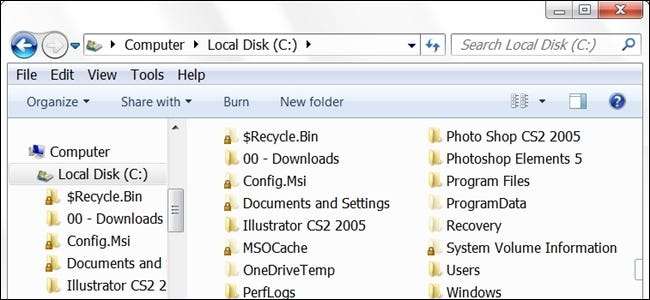
私たちのほとんどは、Windowsシステム上の隠しファイルを表示したりアクセスしたりする必要はありませんが、他の人はそれらをより頻繁に操作する必要があるかもしれません。隠しファイルの表示と非表示を切り替える簡単な方法はありますか?今日のスーパーユーザーのQ&A投稿には、欲求不満の読者の問題に対する解決策があります。
今日の質疑応答セッションは、コミュニティ主導のQ&AWebサイトのグループであるStackExchangeの下位区分であるSuperUserの好意で行われます。
質問
スーパーユーザーリーダーのRogUEは、コマンドライントグルを使用してWindowsの隠しファイルを表示または非表示にする方法を知りたいと考えています。
Windowsシステムで隠しファイルの表示と非表示を切り替える必要があることがよくあります。私はいつもの方法でそれをやっています:
- エクスプローラウィンドウで[整理]をクリックします
- フォルダと検索オプションを選択します
- [表示]タブに切り替えます
- 隠しファイルの表示/非表示を切り替えます
この方法は時間がかかり、私はそれにうんざりしています。コマンドライン(CMD)を使用して表示と非表示を切り替える機能が必要です。これを通常のファイルとシステムファイルに設定する方法はありますか?
コマンドライントグルを使用して、Windowsの隠しファイルをどのように表示または非表示にしますか?
答え
スーパーユーザーの寄稿者であるStevenが答えを出しました。
隠しファイル、フォルダ、またはドライブ
追加(または上書き) / f ) 値 隠し レジストリキーへ:
- HKCU \ Software \ Microsoft \ Windows \ CurrentVersion \ Explorer \ Advanced
公演
- reg add“ HKCU \ Software \ Microsoft \ Windows \ CurrentVersion \ Explorer \ Advanced” / v非表示/ t REG_DWORD / d 1 / f
見せないで
- reg add“ HKCU \ Software \ Microsoft \ Windows \ CurrentVersion \ Explorer \ Advanced” / v非表示/ t REG_DWORD / d 2 / f
Toggle Hidden Files.bat
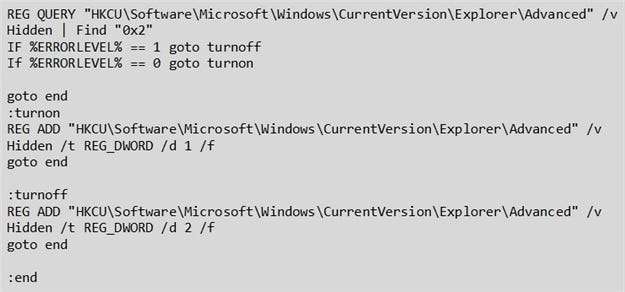
保護されたオペレーティングシステムファイルを非表示にする(推奨)
チェック済み
- reg add“ HKCU \ Software \ Microsoft \ Windows \ CurrentVersion \ Explorer \ Advanced” / v ShowSuperHidden / t REG_DWORD / d 0 / f
未チェック
- reg add“ HKCU \ Software \ Microsoft \ Windows \ CurrentVersion \ Explorer \ Advanced” / v ShowSuperHidden / t REG_DWORD / d 1 / f
ToggleSystemFiles.bat

ノート
変更はすぐに行われます。プログラムregには管理者権限が必要なため、バッチファイルは管理者として実行する必要があります。
説明に追加するものがありますか?コメントで音を立ててください。他の技術に精通したStackExchangeユーザーからの回答をもっと読みたいですか? ここで完全なディスカッションスレッドをチェックしてください 。






